 |
BreathOfWindow [シェアウエア] |
制御プロパティは、サムネイル表示に関する設定です。メインパネルには現在の設定内容を表示します。 設定を変更するには「変更する」ボタンを押下して設定変更画面を呼び出します。
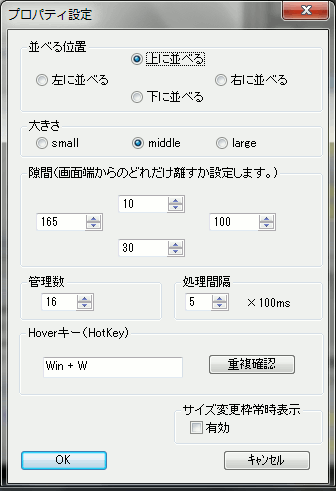
設定項目は、
サムネイル表示をおこなう場所を上辺、下辺、右辺、左辺から選択できます。
サムネイルの大きさは、smoll,middle,largeの3種類から選択できます。
マージンは、サムネイル表示を辺からどれだけ離すかをピクセル単位で設定します。
管理数は、サムネイル表示をおこなうウィンドウ数の上限を設定します。PCの性能に合わせて調整してください。
制御間隔は、サムネイルをキャプチャ制御をおこなうインターバル時間を決定します。
この設定時間でサムネイルを順にローテーションしながら画面キャプチャーをおこないます。
(EX:サムネイルウィンドウが5枚で制御間隔が500msの場合は全体が更新される周期は2.5秒になります。)
備考)エアロ機能が有効な場合はOS機能で画像を転送しますので本設定にかかわらずリアルタイムでの表示となります。
本設定はエアロ機能が無効な場合、またはOSがXPの場合有効です。
HOVERキーは、サムネイル画面押下中のみ最前面に表示させるキーの設定を行います。初期状態はWindowsキー+Wキーですが、任意のキーの組み合わせを設定できます。設定方法はキーの組み合わせを表示しているフィールドを選択状態にして、実際に変更したいキーを押下します。
表示しているキーの組み合わせが他のアプリケーションと重複していないか確認するために、重複確認キーを押下すると確認できます。
サイズ変更枠の常時表示は、チェックするとサムネイルウィンドウのサイズ変更枠を常時表示するか否かを選択します。
1)最小化ボタンを持たないウィンドウはサムネイル対象から除外しています。
2)ライセンスキー設定方法
ライセンスキーは以下の手順で入力します。
i)BreahtOfWindowを起動しますと、タスクトレイ(通知領域)いアイコンが表示しますので、右クリック-メインパネルにてメインパネルを呼び出します。
ii)メインパネルの右上のアイコンをクリックしてシステムメニューより、「レジストキー登録」を選択してレジストキー登録画面を呼び出します。
iii)レジストキー登録画面にて、12桁のレジストキーを入力して、OKボタンを押下します。
トライアルキーは、「orange000000」にてご使用ください。